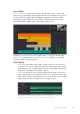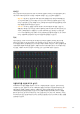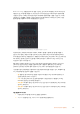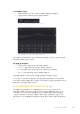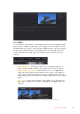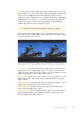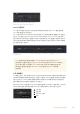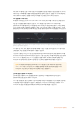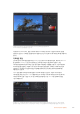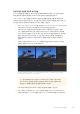User's Manual
모션 트래커 사용과 텍스트 추가 방법
Fusion 사용법에 대한 이해를 돕기 위하여 다음 예시를 통해 클립에서 트래커 기능 사용하는 방법과
트래킹 데이터를 사용하여 텍스트를 추가하고 요소에 연결하는 방법을 설명하겠습니다.
Tracker 도구는 X/Y 축의 픽셀을 지속적으로 추적한 후 데이터를 생성하여, 이를 해당 픽셀에 다른
요소를 추가하는데 사용할 수 있습니다. 이는 길을 따라 움직이는 차량이나 프레임을 가로질러 날아가는
새와 같이 움직이는 사물에 텍스트를 매칭시키기 매우 유용한 기능입니다.
1
‘Eects Library’에서 ‘Tracking’ 도구를 선택하여 ‘MediaIn’과 ‘MediaOut’ 노드 사이의 선 위로
드래그하세요. 이제 ‘트래커 노드’를 클릭하여 인스펙터 속성을 확인하세요.
2
키보드에서 숫자 '1'을 입력하면 왼쪽 뷰어에서 트래커 노드를 확인할 수 있습니다. 트래커
노드가 클립과 함께 뷰어에서 기본 설정된 위치에 나타납니다. 트래커 위에 마우스 포인터를
가져다 대면 트래커 핸들이 나타납니다. 왼쪽 상단 코너의 ‘트래커 핸들’을 클릭한 후, 트래커를
원하는 클립 영역으로 드래그하세요. 이 기능은 자동차 보닛의 상표처럼 고대비를 이루는
부분을 작업하는데 적합합니다. 트래커로 이미지 영역을 확대해 아주 정밀하게 작업할 수
있습니다.
3
인스펙터 창을 띄운 채로 ‘Track Forward’ 버튼을 클릭하면 트래킹이 시작됩니다. 트래킹이
완료되면 알림창이 나타납니다. ‘
OK’를 클릭합니다.
인스펙터 창의 트래킹 기능 중에는 이전 또는 현재 프레임에서부터 뒤로 가기, 트래킹 중지, 현재 프레임 또는
첫 번째 프레임에서부터 앞으로 가기 등이 있습니다.
정보 현재 프레임의 뒤로 가기/앞으로 가기 트래킹 기능은 차량이나 새가 프레임
밖으로 사라지는 경우처럼 렌더링 도중 작업하던 부분이 사라지는 상황에서 매우
유용합니다. 이를 통해 필요한 영상만을 트래킹할 수 있습니다.
이제 트래킹 데이터를 가져와 텍스트 도구에 움직임 경로를 적용할 수 있습니다.
4
자주 사용되는 노드 툴바에서 ‘Text+’ 노드 아이콘을 클릭한 다음, 노드 창 안의 트랙커 노드
근처로 드래그하세요. ‘
Text’노드의 출력 점을 ‘Tracker’ 노드의 초록색 입력 점과 연결하세요.
530
DaVinci Resolve 사용하기